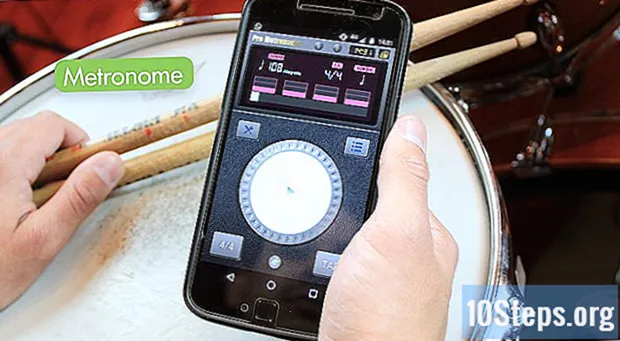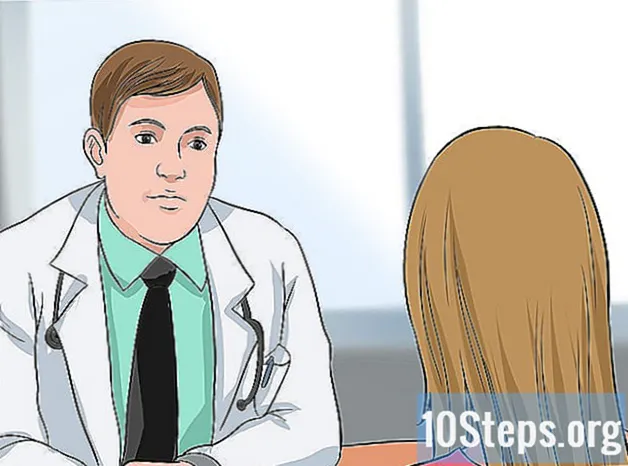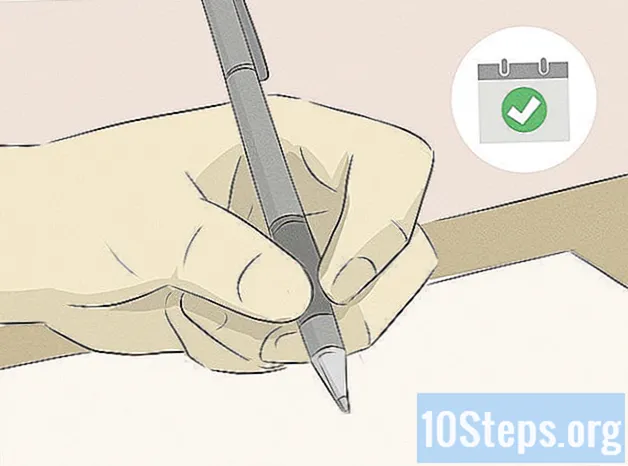コンテンツ
DOSBoxは、サウンド、グラフィック、データ入力、ネットワークなどのMS-DOS機能をエミュレートするプログラムです。これは通常、特にMS-DOSオペレーティングシステム用に開発された古いゲームを実行するために使用されます。 DOSBoxは無料でダウンロードでき、お気に入りの古いゲームのほとんどすべてを簡単に実行できます。
手順
パート1:DOSBoxのインストール
DOSBoxの最新バージョンをダウンロードします。 ウェブサイトの「ダウンロード」セクションから無料でダウンロードできます。

インストーラーを開きます。 DOSBoxをインストールするときは、デフォルトのインストール場所をに変更することをお勧めします。- を、DOSBoxをインストールするドライブ文字に変更します。
同じドライブにゲーム用の新しいフォルダーを作成します。 ダウンロードしたゲームはそこに保存されます。このフォルダは、DOSBoxの仮想ドライブとしてマウントされます。
- たとえば、DOSBoxをローカルにインストールした場合は、ゲーム用のフォルダーを同じドライブなどに作成します。

ゲームをダウンロードします。 DOS用のゲームを提供し、無料で合法的にダウンロードできるWebサイトは多数あります。 「放棄」サイトを検索します。 「Abandonware」は、何らかの理由で開発、配布、商品化が中止されたソフトウェアです。この理由は、知的財産を利用する権利の終わり、またはその権利の経済的利用に対する関心の欠如かもしれません。ダウンロードしたファイルを、以前に作成したゲームのフォルダー内の独自のフォルダーに保存します。- CDまたはフロッピーディスクからインストールファイルをコピーすることもできます。

DOSBoxを起動します。 「仮想コマンドプロンプト」にリダイレクトされます。
パート2/4:ドライブのマウント
以下に、DOSBoxで異なるタイプのメディアをマウントするいくつかの方法を示します。ゲームフォルダをマウントすると、ダウンロードしてそこに保存したゲームを実行できます。 CDをマウントすると、DOSゲームをインストールディスクから直接実行できます。ディスクイメージ(ISO)をマウントすると、CD自体が挿入されているかのように、CDからイメージファイルを再生できます。
ゲームフォルダをマウントします。 ハードドライブ全体をDOSBoxにマウントするのは安全ではありません。したがって、ゲームフォルダーのみをマウントして、仮想ドライブに変換します。ゲームフォルダはハードドライブとして機能します。
- それを入力する マウントC C: DOSGAMES キーを押します ↵入力。それを入力する Ç: キーを押します ↵入力。入力ディレクトリが変更されます。
- Macユーザーの場合は、場所を適切に変更します(たとえば、 マウントC〜/ DOSゲーム)
CDをマウントします。 CDをコンピューターのディスクドライブに挿入します。次のアセンブリコマンドを入力します。
- それを入力する マウントD D: -t cdrom キーを押します ↵入力。を交換 D: ディスクドライブのドライブ文字。それを入力する D: キーを押します ↵入力。入力ディレクトリがに変更され、CDのファイルを参照できるようになります。
- のCD-ROM 小文字でなければなりません。
ISOディスクイメージをマウントします。 目的のゲームが収録されたCDのISOファイルがある場合、それをCD自体のようにマウントできます。
- それを入力する imgmount D C:ImagePath image.iso -t iso キーを押します ↵入力。パスとファイル名に置き換えます。
Bin / CUEディスクイメージをマウントします。 プレイしたいゲームのCDにBIN / CUEファイルがある場合は、CD自体のようにマウントできます。
- それを入力する imgmount D C:ImagePath image.cue -t iso キーを押します ↵入力。パスとファイル名に置き換えます。 BINファイルは同じ名前で同じ場所にある必要があります。
フロッピードライブをマウントします。 コンピュータにフロッピードライブがある場合は、DOSBoxからアクセスできるようにマウントできます。
- それを入力する マウントA A: -tフロッピー キーを押します ↵入力.
ドライブを自動的にマウントするようにDOSBoxを構成します。 DOSBoxを開くときに時間を節約するために、必要なドライブを自動的にマウントするように構成できます。これを行うには、ファイルをメモ帳などのテキストエディターで開く必要があります。
- Windows:C:ユーザーユーザー名 AppData Local DOSBox dosbox-バージョン.conf
- Mac:/ Macintosh HD /ユーザー/ユーザー名/ライブラリ/設定/ DOSBox バージョン 環境設定
- ファイル構成の最後に次の行を追加して保存します。
マウントC C: DOSGAMES
Ç:
パート3/4:ゲームのプレイ
フォルダのリストを表示します。 「DOS Games」フォルダを設定すると、通常、各ゲームは特定のフォルダに含まれます。それを入力する dir すべてのゲームフォルダを一覧表示します。 CDまたはCDイメージをマウントした場合は、ディスク上のすべてのファイルとフォルダーのリストが表示されます。
それを入力する 。CD フォルダプレイしたいゲームのフォルダを開く.
それを入力する 。dirゲームフォルダ内のすべてのファイルのリストを表示するには.
ゲームファイルを探します。 ほとんどのゲームは.exe拡張子ファイルで開始されますが、.batファイルを開く必要がある場合もあります。またはと。これは特に古いゲームに当てはまります。
- .exeファイルは通常、ゲームと同じ名前です。例えば、「プリンス・オブ・ペルシャ」というゲームが呼び出されるかもしれない。
ゲームファイルを実行します。 拡張子を含むfile.exe、.comまたは.batの名前を入力し、キーを押します ↵入力.
ゲームのパフォーマンスを調整します。 ゲームのパフォーマンスを調整するために使用できるキーボードショートカットがいくつかあります。古いゲームは最新のシステムではうまく機能しないため、これらのコマンドは非常に便利です。
- Ctrl+F8:量を増やす フレームスキップ。 THE フレームスキップ DOSBoxが一部のフレームをレンダリングしないようにします。これにより、パフォーマンスは向上しますが、グラフィックスの問題が発生する可能性があります。
- Ctrl+F7:量を減らす フレームスキップ。 a フレームスキップ ゼロに等しいことは、DOSBoxがすべての可能なフレームをレンダリングすることを意味します。
- Ctrl+F12:DOSBoxにプロセッサリソースを割り当てることにより、ゲームを高速化します。キーを押すことでプロセスを監視することが可能です Ctrl+⇧シフト+ESC [パフォーマンス]タブを選択します。プロセッサからDOSBoxにできるだけ多くのリソースを再割り当てした後もパフォーマンスを改善する必要がある場合は、 フレームスキップ.
- Ctrl+F11:リソースをプロセッサからDOSBoxに移動することにより、ゲームの速度を低下させます。
- パフォーマンス設定を調整した後でも、DOSBoxでクラッシュすることなくすべてのゲームが機能するわけではありません。
全画面モードに変更します。 フルキーでゲームを実行したい場合は、キーを押します Alt+↵入力。このモードを終了するには、同じキーをもう一度押します。
パート4/4:プログラムの使用 フロントエンド
プログラムをダウンロードしてインストールする フロントエンド (よりフレンドリーなインターフェース)。 「コマンドプロンプト」の使用が複雑すぎると思われる場合は、よりフレンドリーなグラフィックを備えたプログラムをダウンロードしてください。これらのプログラムはWindowsインターフェースを使用しているため、「コマンドプロンプト」を使用しなくてもゲームをロード、開始、調整できます。
- 最も人気のあるオプションの1つは、アドレスで無料で入手できるD-Fend Reloadedです。
- DOSBoxファイルが含まれています。
D-Fend Reloadedを実行します。 インストールが完了したら、D-Fend Reloadedを開いてゲームを管理します。インストールされたゲームは左側のパネルに表示されます。
ゲームを追加します。 ゲームファイルをD-Fend Reloadedウィンドウにドラッグすることで、簡単にDOSゲームを追加できます。ゲームファイルは自動的に抽出され、正しい場所に保存されます。
ゲームを実行します。 リスト内のゲームをダブルクリックして起動します。ゲームの実行中にWindowsの配色を一時的に変更して、DOSの配色をサポートできます。